练习 - 使用 Azure RBAC 和 Azure 门户列出访问权限
在 First Up Consultants 中,已向你授予对营销团队资源组的访问权限。 你想要熟悉 Azure 门户并查看当前分配的角色。
你需要一个 Azure 订阅来完成练习。 如果还没有 Azure 订阅,可以在开始前创建一个免费帐户并添加订阅。 如果你是学生,可使用面向学生的 Azure 产品/服务。
列出自己的角色分配
请按照以下步骤查看当前分配的角色。
登录 Azure 门户。
在“个人资料”菜单上,选择省略号 (...) 可以查看更多链接。
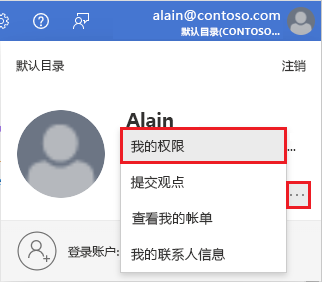
选择“我的权限”,打开“我的权限”窗格。
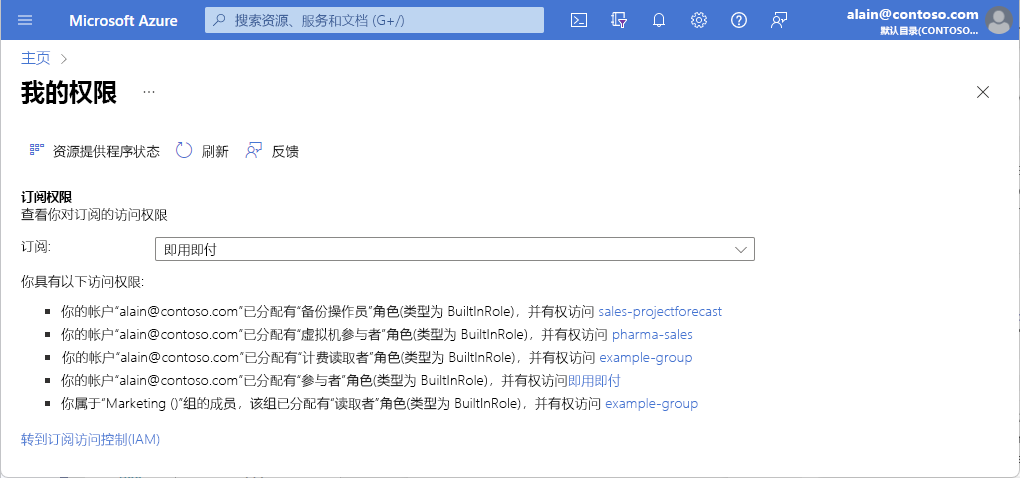
你将找到已分配的角色及其范围。 你的列表将有所不同。
列出资源组的角色分配
请按照以下步骤查看资源组范围内分配的角色。
在顶部的“搜索”框中,搜索并选择“资源组”。
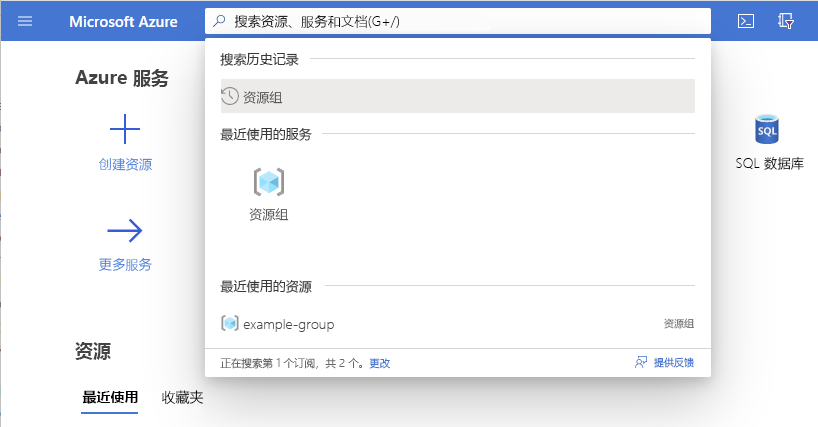
在资源组列表中,选择资源组。
这些步骤使用名为 example-group 的资源组,但你的资源组名称会有所不同。
在左侧菜单窗格中,选择“访问控制(IAM)”。
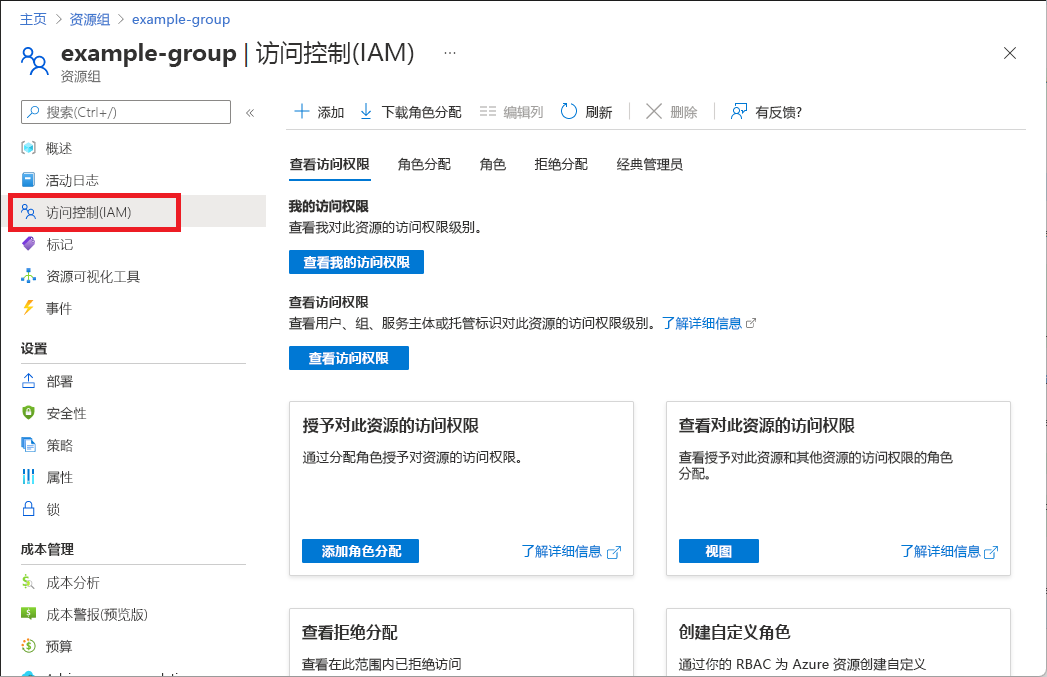
选择“角色分配”选项卡。
此选项卡显示谁有权访问资源组。 请注意,有些角色的权限范围已划归到“此资源”,还有一些角色是从父级范围“(继承的)”。
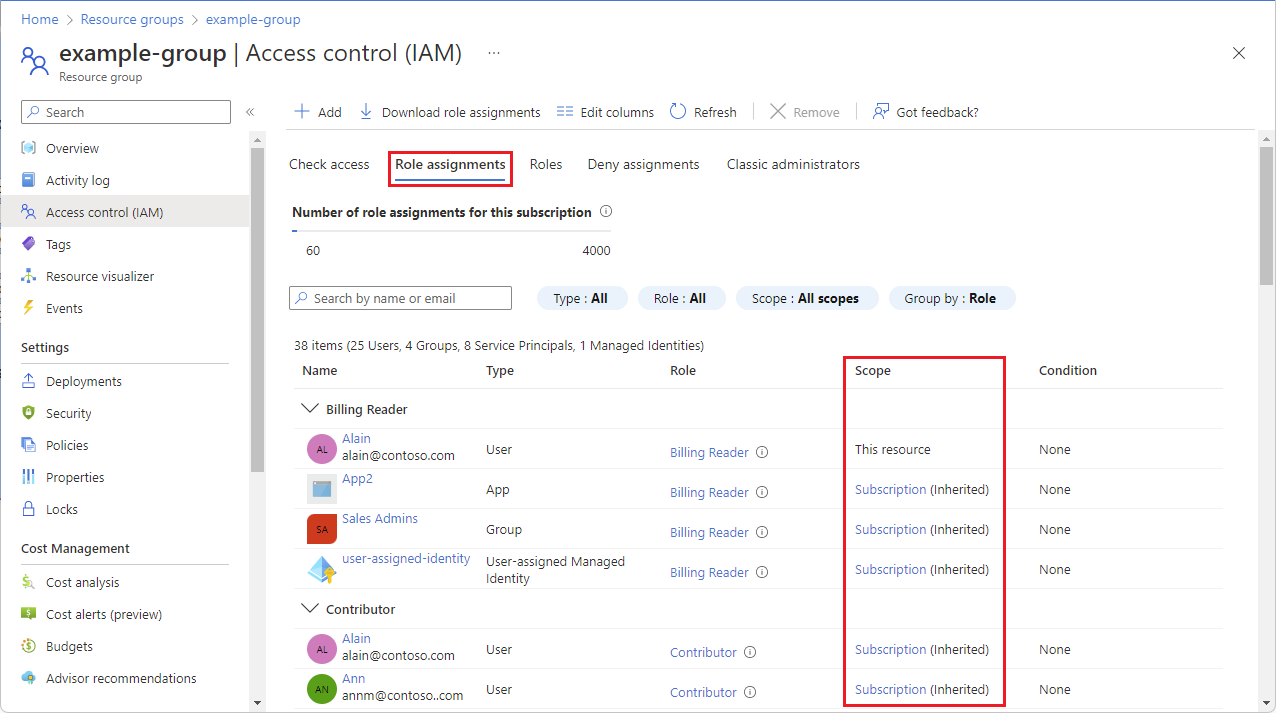
列出角色
正如在上一个单元中所了解到的,角色是权限集合。 Azure 具有 70 多个内置角色,它们都可在角色分配中使用。 若要列出角色,请执行以下操作:
在窗格顶部的菜单栏中,选择“角色”选项卡以查看所有内置和自定义角色的列表。
在“详细信息”列中选择角色的“视图”链接,然后选择“分配”选项卡,以显示分配给该角色的用户和组的数量。
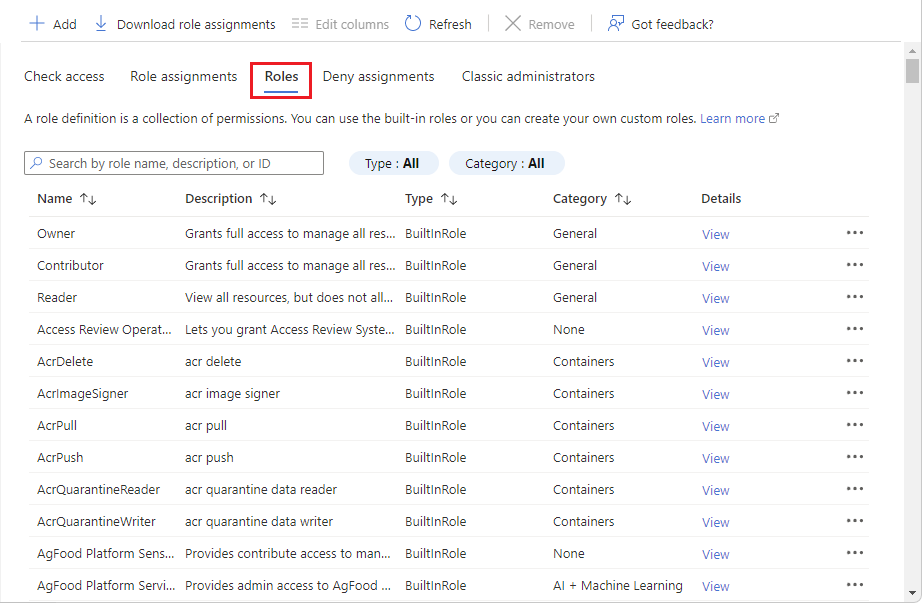
在本单元中,了解了如何在 Azure 门户中列出自己的角色分配。 还了解了如何列出资源组的角色分配。